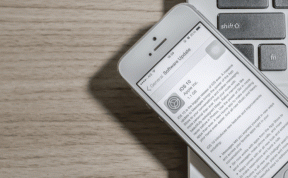Виправлення 0xc000000f: сталася помилка під час спроби прочитання даних конфігурації завантаження
Різне / / November 28, 2021
Виправлення 0xc000000f: сталася помилка під час спроби прочитання даних конфігурації завантаження
Основною причиною помилки 0xc000000f є те, що BOOTMGR не може знайти інформацію BCD (база даних конфігурації завантаження) на жорсткому диску. Інформація про BCD може бути пошкоджена або відсутня на жорсткому диску, і щоб вирішити цю проблему, вам потрібно відремонтувати або перекомпонувати BCD. Крім того, іноді ця помилка виникає через компрометацію або пошкодження системних файлів, і ще одна причина появи цієї помилки може бути через несправний кабель жорсткого диска.
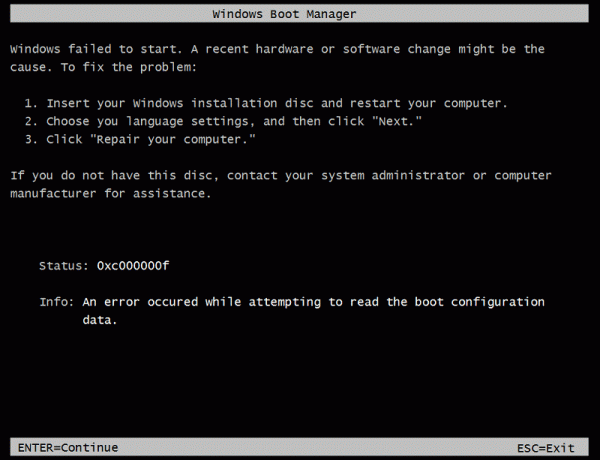
Перезавантаження ПК не допоможе в цьому випадку, оскільки ви знову побачите екран повідомлення про помилку, коротше кажучи, ви застрягнете в нескінченному циклі перезавантаження. Тепер ви знаєте, чому виникає ця помилка, тому, не витрачаючи часу, давайте подивимося, як насправді виправити 0xc000000f: An Сталася помилка під час спроби прочитати дані конфігурації завантаження з наведеними нижче способами усунення несправностей кроки.
Зміст
- Виправлення 0xc000000f: сталася помилка під час спроби прочитання даних конфігурації завантаження
- Спосіб 1. Запустіть автоматичне відновлення/відновлення при запуску
- Спосіб 2: відремонтувати або перебудувати BCD
- Спосіб 3. Відновіть свій ПК до більш раннього робочого часу
- Спосіб 4. Перевірте, чи не ослаблений або несправний кабель жорсткого диска
- Спосіб 5. Запустіть SFC і CHKDSK
Виправлення 0xc000000f: сталася помилка під час спроби прочитання даних конфігурації завантаження
Спосіб 1: Запустіть автоматичне відновлення/відновлення запуску
1. Вставте Завантажувальний інсталяційний DVD або диск відновлення Windows 10 і перезавантажте ПК.
2. Коли буде запропоновано натиснути будь-яку клавішу для завантаження з компакт-диска або DVD-диска, натисніть будь-яку клавішу продовжувати.

3. Виберіть свої мовні параметри та натисніть Далі. Натисніть Відновити комп’ютера в нижньому лівому куті.

4.На екрані вибору параметрів натисніть Усунути неполадки.

5. На екрані Усунення неполадок клацніть Розширений варіант.

6. На екрані Додаткові параметри клацніть Автоматичний ремонт або ремонт при запуску.

7. Зачекайте, доки завершиться автоматичне відновлення/відновлення при запуску Windows.
8. Перезапустіть, і ви успішно Виправлення 0xc000000f: сталася помилка під час спроби прочитання даних конфігурації завантаження, якщо ні, продовжуйте.
Також читайте Як виправити автоматичне відновлення не вдалося відновити ваш ПК.
Спосіб 2: Відремонтуйте або перебудуйте BCD
1. Використовуючи вищевказаний метод, відкрийте командний рядок за допомогою інсталяційного диска Windows.

2. Тепер введіть наступні команди одну за одною та натисніть Enter після кожної:
а) bootrec.exe /FixMbr. б) bootrec.exe /FixBoot. в) bootrec.exe /RebuildBcd

3. Якщо наведена вище команда не працює, введіть такі команди в cmd:
bcdedit /export C:\BCD_Backup. c: завантаження компакт-диска. атрибут bcd -s -h -r. ren c:\boot\bcd bcd.old. bootrec /RebuildBcd

4. Нарешті, вийдіть із cmd і перезапустіть Windows.
5. Здається, що цей метод Виправлення 0xc000000f: сталася помилка під час спроби прочитання даних конфігурації завантаження але якщо це не працює для вас, продовжуйте.
Спосіб 3. Відновіть свій ПК до більш раннього робочого часу
1. Вставте інсталяційний носій Windows або диск відновлення/диск відновлення системи та виберіть свій lмовні уподобанняі натисніть Далі
2. Натисніть Ремонт комп’ютер внизу.

3. Тепер виберіть Усунути неполадки і потім Розширені опції.
4..Нарешті, натисніть «Відновлення системи” та дотримуйтесь інструкцій на екрані, щоб завершити відновлення.

5. Перезавантажте ПК, щоб зберегти зміни.
Спосіб 4. Перевірте, чи не ослаблений або несправний кабель жорсткого диска
У більшості випадків ця помилка виникає через неправильне або ненадійне підключення жорсткого диска та до переконайтеся, що це не так, тут вам потрібно перевірити свій ПК на наявність будь-якого типу несправності підключення.
Важливо: Не рекомендується відкривати корпус вашого ПК, якщо він знаходиться на гарантії, оскільки це призведе до анулювання гарантії, кращим підходом, у цьому випадку, буде відвезення комп’ютера в сервісний центр. Крім того, якщо у вас немає технічних знань, то не возьтеся з ПК і обов’язково шукайте експерта, який може допомогти вам перевірити на наявність несправного або нещільного з’єднання жорсткого диска.

Після того, як ви перевірите, чи встановлено правильне підключення жорсткого диска, перезавантажте комп’ютер і цього разу ви можете виправити 0xc000000f: сталася помилка під час спроби прочитати конфігурацію завантаження дані.
Спосіб 5. Запустіть SFC і CHKDSK
1. Знову перейдіть до командного рядка, використовуючи метод 1, просто клацніть командний рядок на екрані додаткових параметрів.

2. Введіть таку команду в cmd і натисніть Enter після кожної:
sfc /scannow /offbootdir=c:\ /offwindir=c:\windows. chkdsk C: /f /r /x
Примітка. Переконайтеся, що ви використовуєте букву диска, на якому зараз інстальовано Windows. Також у наведеній вище команді C: це диск, на якому ми хочемо запустити перевірку диска, /f означає прапор, який chkdsk дозволяє виправляти будь-які пов’язані помилки з приводом, /r дозволяє chkdsk шукати погані сектори та виконувати відновлення, а /x інструктує контрольному диску демонтувати диск перед початком роботи процес.

3. Вийдіть з командного рядка та перезавантажте ПК.
Після використання цієї команди головний розділ тепер генерує помилку «Перший завантажувальний сектор NTFS не читається або пошкоджений.” Але добре те, що він фактично відновлює другий розділ.
Рекомендовано для вас:
- Виправити чорний екран за допомогою курсора під час запуску
- Виправте помилку 2502 і 2503 під час встановлення або видалення
- Код помилки: 0x80070035 Шлях мережі не знайдено
- Як виправити Chrome не відкривається або не запускається
Ось і все, що ви успішно виправили 0xc000000f: сталася помилка під час спроби прочитати завантаження дані конфігурації, але якщо у вас все ще залишилися запитання щодо цієї публікації, не соромтеся задавати їх у розділ коментарів.